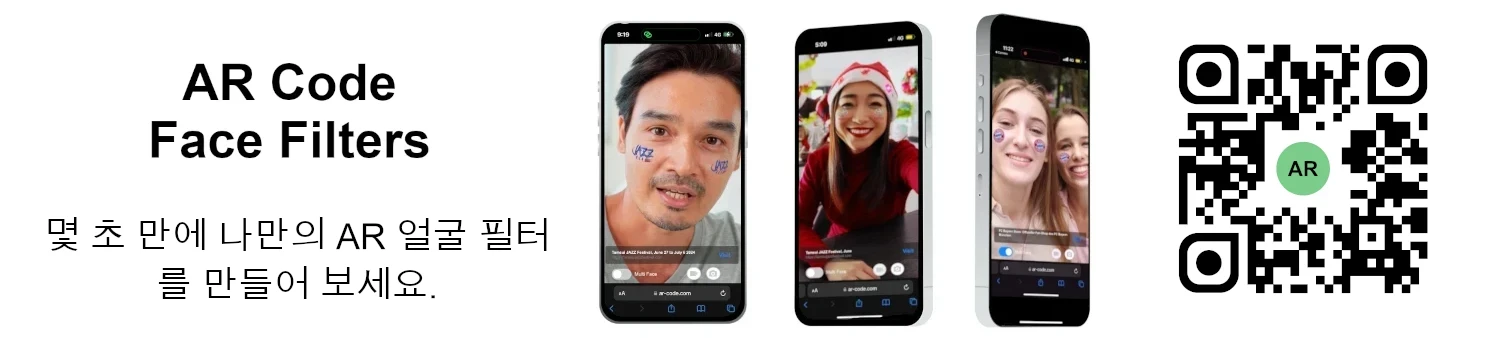비디오 튜토리얼: Blender에서 3D 모델 크기를 압축/축소하는 방법 (GLB, GLTF, DAE, FBX, OBJ 등)?
튜토리얼 | 07/12/2025 |
Blender는 전문가와 기업들이 고품질 3D 그래픽, 애니메이션, 비주얼 이펙트를 위해 신뢰하는 강력한 오픈소스 3D 소프트웨어입니다. GLB, GLTF, DAE, OBJ, ABC, USD, BVH, PLY, STL, FBX, X3D 등 주요 포맷들과의 호환성 덕분에 3D 모델링, 디자인, 증강현실 워크플로우를 간소화하고자 하는 기업들에게 필수적인 툴입니다. (https://www.blender.org/download/).
우수한 AR Code 성능을 위한 3D 파일 크기 최적화 방법
비즈니스 AR 도입을 가속화하고 참여도를 높이기 위해, AR Code에 업로드하기 전에 Blender로 3D 모델을 준비하세요. 잘 최적화된 3D 모델은 매끄러운 증강현실을 구현하고, 상호작용을 촉진하며, 브랜드의 존재감을 강화합니다. 즉각적인 경험을 위한 AR Code 스캔 방법에 대해 더 알아보세요.
원활한 모바일 AR Code 경험을 위해, 모든 기기에서 10초 이내에 3D 콘텐츠가 로드되도록 목표를 설정하세요. 일반적인 모바일 인터넷 속도(초당 1메가비트 기준)에서는 파일 크기 최적화가 유지 및 참여 증대를 위해 필수적입니다.
Blender에서 3D 파일을 압축하고 수준 높은 AR을 제공하기 위한 실전 단계는 다음과 같습니다:
1단계: 3D 모델 텍스처 압축 및 최적화
GIMP와 같은 이미지 에디터를 사용하여 텍스처 파일 크기를 줄이세요. GIMP는 대표적인 오픈소스 툴입니다 (https://www.gimp.org/downloads/).
3D 모델 텍스처 파일에 접근하는 방법: .gltf + .bin + textures:
- Blender에서 3D 모델을 가져오기
- .gltf + .bin + textures 형태로 내보내기
- 텍스처 파일을 GIMP에서 열기
- 이미지 효율적으로 리사이즈 (권장: 1024x1024 픽셀 이하): 이미지 > 이미지 크기 조절

- 텍스처를 *.jpg 형식(품질 90 이하)으로 내보내 최적 압축을 실현: 파일 > 다른 이름으로 내보내기

- Blender에서 텍스처를 업데이트하거나, 텍스트 에디터로 .gltf 파일을 열어 파일 참조(예: ".png"를 ".jpg"로) 수정
- 최적화된 파일을 저장해 다음 단계로 넘어가기

2단계: Blender에서 디시메이션을 활용해 3D 모델 간소화
빠른 AR 성능을 위해 폴리곤 수를 줄이세요. Blender의 decimate modifier를 사용하여 외관은 유지하되 메쉬를 단순화하면, 비즈니스 고객과 사용자에게 빠른 AR 경험을 제공할 수 있습니다.
- 최적화된 *.gltf 파일을 Blender에 가져오기
- 최적화하려는 메쉬 선택

- 각 메쉬가 50,000개 이하의 면을 갖도록 디시메이션 모디파이어 적용. 정적 및 비애니메이션 모델의 경우, 여러 메쉬를 하나로 합쳐 더욱 효율적으로 최적화 가능
- “모디파이어 적용”을 선택해 *.glb 파일로 3D 모델 내보내기—“압축” 내보내기 옵션은 활성화하지 마세요

최적화된 3D 모델을 이제 AR Code에 업로드할 준비가 되었습니다. 이는 인터랙티브 AR 마케팅, 효율적인 교육, 몰입형 시각화 등의 비즈니스 운영에 활용 가능합니다.
비즈니스용 AR 경험을 위한 AR Code에서 3D 파일 업로드 방법
AR Code에서 빠른 로딩과 최대의 참여도를 보장하려면, 3D 파일을 25MB 이하로 유지하세요. 용량이 큰 파일은 성능 저하 및 사용자 만족도에 영향을 줄 수 있습니다. 자세한 내용은 AR Code에서 3D 모델 업로드, 권장 파일 크기와 포맷을 참조하세요. 최적화된 파일은 빠르고 역동적인 AR 경험을 구현하여 비즈니스의 마케팅, 세일즈, 교육에 필수적입니다.

비디오 튜토리얼 보기: AR Code를 위한 Blender 3D 파일 압축법
직접 배워보고 싶으신가요? 튜토리얼을 시청하고 3D 모델 압축 및 AR Code 업로드 방법을 완벽하게 마스터하세요. 여러분의 팀이 차별화된 인터랙티브 AR 경험을 설계하고 전환율을 높일 수 있도록 합니다. 단계별 최적화는 Blender 3D 파일 압축 비디오 가이드를 참고하세요.
빠른 요약: 비즈니스급 AR을 위한 압축 & 최적화 팁
1단계: 3D 모델 텍스처 압축
- Blender에 3D 모델 가져오기
- .gltf + .bin + textures로 내보내기
- GIMP에서 텍스처 파일 열기
- 이미지 리사이즈 (1024X1024 이하)
- 텍스처 *.jpg로 내보내기 (품질 90 이하)
- .gltf 파일 경로 필요 시 수정
- 최적화된 에셋 저장하기
2단계: Blender에서 메쉬 디시메이션
- 수정된 *.gltf 파일 가져오기
- 최적화할 메쉬 선택
- 메쉬당 40,000개 이하 면으로 줄이고 AR 렌더링 품질 확인
- 팁: 정적 모델은 메쉬 합치기
- *.glb로 내보낼 때 모디파이어 적용
- AR Code에 파일 업로드
증강현실용 3D 모델 최적화는 기업의 디지털 존재감을 혁신합니다. Blender와 GIMP를 통해 마케팅, 전자상거래, 제조, 교육에 활용할 수 있는 인상적이고 높은 상호작용의 AR 콘텐츠를 제작할 수 있습니다. 항상 여러분의 AR 파일을 테스트하여 비즈니스에 적합한 매끄럽고 몰입감 있는 경험을 보장하세요. 교육 솔루션을 위한 AR와 제조 혁신을 위한 AR에 대해 더 알아보기.
산업용 CAD 에셋을 관리하고 계신가요? 비즈니스에 최적화된 파일 관리를 위해 MeshLab 및 Blender로 산업용 3D CAD 모델을 압축‧최적화하는 전용 튜토리얼을 참고하세요.
AR Code의 비즈니스 특화 3D 툴로 고급 AR 경험을 창조하세요
AR Code Object Capture suite의 3D 스캐닝, 3D 로고 디자인, AR Photo를 통한 생생한 경험, AR Portal로의 몰입, 차세대 AR Face Filters 등, 완벽한 AR Code 툴 세트를 통해 혁신과 사용자 소통을 가속화하세요. 브랜드 강화, 상호작용 제품 시각화, 가상 쇼룸, 소셜 캠페인까지 수준을 높입니다. 비즈니스의 디지털 참여도를 더욱 강화하고 싶다면, AR Code를 활용한 인터랙티브 광고 가이드를 참고하세요.
자주 묻는 질문
Blender란 무엇이며, 어떤 파일 포맷을 임포트 및 익스포트 지원하나요?
Blender는 3D 그래픽, 애니메이션, 이펙트를 위한 프리미엄 오픈소스 플랫폼입니다. GLB, GLTF, DAE, ABC, USD, BVH, PLY, STL, FBX, X3D 등 주요 3D 파일 포맷을 지원해, 비즈니스는 플랫폼간 에셋을 쉽게 이전 및 재사용할 수 있습니다. AR Code를 통한 인터랙티브 증강현실도 포함됩니다. 3D 워크플로우 최적화를 위해 3D 파일 변환 튜토리얼을 참고하세요.
AR Code에 3D 모델을 업로드하기 전에 압축이 필요한 이유는 무엇인가요?
AR Code에 3D 모델을 업로드하기 전에 압축하면 매끄럽고 반응성 높은 AR 경험을 제공합니다. 최적화되고 가벼운 파일은 로딩 시간을 단축하고, 몰입 및 사용자의 참여를 높여 비즈니스의 인터랙티브 마케팅, 세일즈, 교육 목표를 지원합니다. 자세한 내용은 Blender 파일 사이즈 축소 가이드를 참고하세요.
Blender에서 증강현실용으로 3D 파일을 압축해 최적화하는 과정은 무엇인가요?
Blender에서 AR용 3D 파일을 최적화하려면, 먼저 GIMP를 활용해 텍스처 이미지를 압축해 파일 크기를 줄이면서 화질을 유지하세요. 다음으로 Blender의 메쉬 디시메이션을 사용해 폴리곤 개수를 줄이고 모델 형태를 보존하세요. 이를 통해 뛰어난 AR 비주얼과 신뢰할 수 있는 비즈니스 퍼포먼스를 보장합니다.
AR Code에서 3D 모델의 권장 파일 크기는 얼마인가요?
최적의 AR Code 성능을 위해 3D 모델 크기를 25MB 이하로 유지하세요. 이는 제품 쇼케이스, 마케팅, 원격 교육 등 다양한 비즈니스 상황에서 빠른 AR 경험을 제공합니다. 모범 사례는 AR Code 스캔 및 실행에 대한 완전 가이드를 참고하세요.
튜토리얼 - 최신 블로그 게시물
AR Code API 키 활용 튜토리얼

AR Code SaaS 솔루션을 활용해 비즈니스 성장과 디지털 전환을 가속화하세요—심리스하고 확장 가능한 증강현실 통합을 위한 첨단 플랫폼입니다. AR Code API 키 튜토리얼을 통해 팀에게 역량을 부여하고, AR Code가 어떻게 AR 콘텐츠 제작을...
맞춤형 AR Code 경험을 만드는 방법

AR Codes는 고객 참여 방식을 혁신하여 상호작용적이고 몰입감 있는 증강현실 경험을 제공함으로써, 경쟁이 치열한 디지털 시장에서 비즈니스가 돋보일 수 있도록 도와줍니다. AR Code의 고급 맞춤 페이지 기능은 브랜드가 사용자가 스캔하는...
AR Code에서 3D 모델의 파일 크기 제한을 관리하는 방법

AR Code SaaS 솔루션을 도입하여 강력한 증강현실을 활용해 비즈니스 성장을 촉진하세요. AR Code를 사용하면 귀사의 제품, 마케팅 자료, 브랜드 메시지에 첨단 AR 및 3D 경험을 빠르게 추가할 수 있어 고객 참여를 구축하고 상호작용을 한 차원 높일...
비디오 튜토리얼: AR Code로 증강현실에 최적화된 3D 모델을 만드는 방법

최적화된 3D 모델을 사용하여 몰입형 증강현실(AR) 콘텐츠를 원활하게 통합함으로써 AR Code SaaS 솔루션으로 비즈니스를 한 단계 끌어올리세요. 이 가이드는 Blender에서 3D 자산을 준비하고 향상시켜 마케팅, 고객 참여 및 인터랙티브 AR 경험을...
비디오 튜토리얼: 3D CAD 모델을 STP STEP 또는 IGS IGES 형식에서 GLB 또는 OBJ로 변환하는 방법

3D CAD 모델은 산업 제조업, 부동산, 크리에이티브 에이전시, 제품 디자인 등과 같은 산업에서 혁신을 촉진하는 데 필수적입니다. 현대 CAD 플랫폼은 프로젝트 효율성, 정확성, 협업을 향상시킵니다. AR Code SaaS 솔루션을 통합하면 기업은 3D CAD...
비디오 튜토리얼: MeshLab과 Blender로 산업용 3D CAD 모델의 크기를 압축/축소하는 방법

귀사의 비즈니스 성장을 촉진하고 업계에서 두각을 나타내려면 AR Code SaaS 솔루션을 도입하여 기업 맞춤형 몰입형 증강현실 경험을 제공하세요. 고성능 3D 모델을 활용하고, Blender에서의 3D 모델 파일 크기 최적화와 같은 핵심 기술을 숙달하여,...
비디오 튜토리얼: AR Code로 3D 스캔 포토그래메트리를 증강현실에 표시하는 방법

AR Code의 SaaS 솔루션을 사용해 손쉬운 포토그래매트리 업로드와 몰입감 있는 증강 현실 렌더링으로 강력한 비즈니스 성장을 실현하세요. AR QR Code를 통해 귀사의 조직은 고객이 브랜드와 상호작용하는 방식을 혁신할 수 있어 더 높은 전환율과...
비디오 튜토리얼: AR Portal을 생성하고 AR Code로 고정하는 방법

AR Portal은 고객 참여를 혁신적으로 변화시키며 몰입형 증강현실을 통해 참여와 전환을 크게 높이고 있습니다. AR Code SaaS 솔루션으로 상호작용적이고 역동적인 프레젠테이션을 통해 제품이나 서비스를 선보이고, 소비자들은 더 나은 판단을...
비디오 튜토리얼: AR Code에서 3D 텍스트 생성

비즈니스 커뮤니케이션, 마케팅, 교육 홍보를 AR Text와 함께 강화해 보세요. AR Code의 첨단 기능으로 텍스트를 시선을 사로잡는 3D AR 애니메이션으로 변환하여 관객의 참여도를 높이고 브랜드를 한층 더 업그레이드할 수 있습니다. AR Text는...
동영상 튜토리얼: AR Code에서 AR 3D Photo 만들기

AR Code는 사용하기 쉽고 업계 선도적인 도구로 3D 증강현실(AR) 사진의 제작과 공유를 혁신하여 비즈니스에서 AR 사진 제작 및 공유를 간소화하고 있습니다. 당사의 첨단 AR Code SaaS 솔루션은 전 세계의 기업들이 고객의 주목과 참여를 이끄는...
146,540 AR experiences
548,278 일일 스캔
128,351 크리에이터